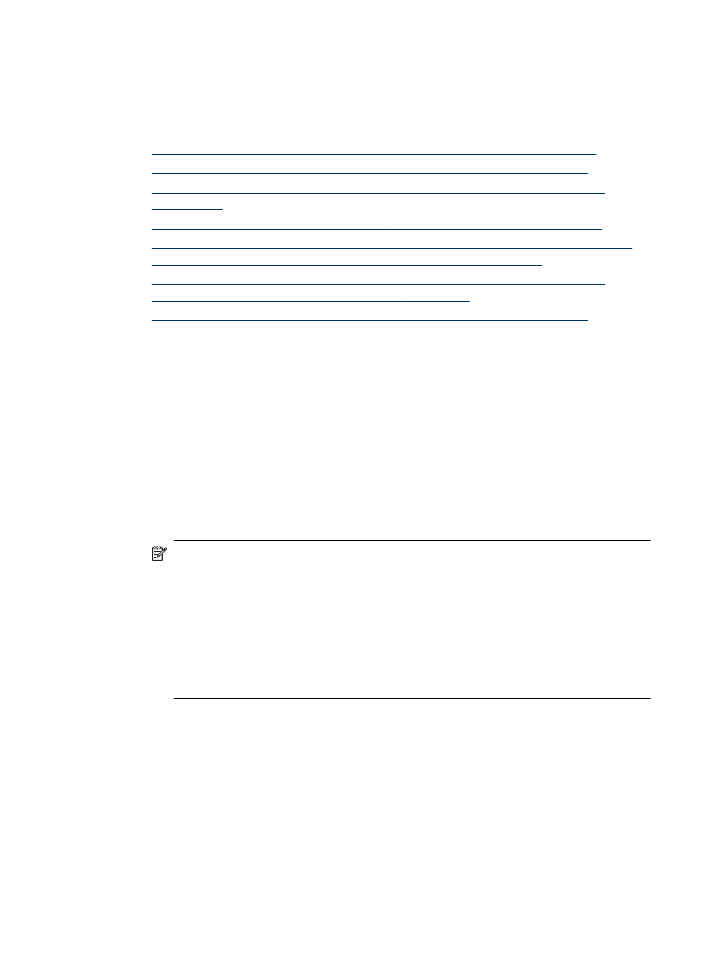
Βήµα 1: Βεβαιωθείτε ότι ο υπολογιστής είναι συνδεδεµένος στο δίκτυο σας
Για να ελέγξετε ένα ενσύρµατο δίκτυο (Ethernet)
▲ Πολλοί υπολογιστές έχουν φωτεινές ενδείξεις δίπλα στη θύρα όπου το καλώδιο
Ethernet από το δροµολογητή συνδέεται στον υπολογιστή σας. Συνήθως, υπάρχουν
δύο φωτεινές ενδείξεις, µία αναµµένη και µία που αναβοσβήνει. Εάν ο υπολογιστής
σας έχει φωτεινές ενδείξεις, ελέγξτε εάν είναι αναµµένες. Εάν καµία φωτεινή ένδειξη
δεν είναι αναµµένη, δοκιµάστε να επανασυνδέσετε το καλώδιο Ethernet στον
υπολογιστή και το δροµολογητή. Εάν εξακολουθείτε να µην βλέπετε αναµµένες
φωτεινές ενδείξεις, ίσως υπάρχει πρόβληµα µε το δροµολογητή, το καλώδιο Ethernet
ή τον υπολογιστή σας.
Σηµείωση Οι υπολογιστές Macintosh δεν έχουν φωτεινές ενδείξεις. Για να
ελέγξετε τη σύνδεση Ethernet σε υπολογιστή Macintosh, κάντε κλικ στην επιλογή
System Preferences (Προτιµήσεις συστήµατος) στο Dock και έπειτα επιλέξτε
Network (∆ίκτυο). Εάν η σύνδεση Ethernet λειτουργεί σωστά, η ένδειξη Built-in
Ethernet (Ενσωµατωµένο Ethernet) εµφανίζεται στη λίστα συνδέσεων µαζί µε τη
διεύθυνση IP και άλλες πληροφορίες κατάστασης. Εάν η ένδειξη Built-in
Ethernet (Ενσωµατωµένο Ethernet) δεν εµφανίζεται στη λίστα, ίσως υπάρχει
πρόβληµα µε το δροµολογητή, το καλώδιο Ethernet ή τον υπολογιστή σας. Για
περισσότερες πληροφορίες, κάντε κλικ στο κουµπί Help (Βοήθεια) στο παράθυρο.
Επίλυση προβληµάτων ασύρµατης λειτουργίας (µόνο σε ορισµένα µοντέλα)
135
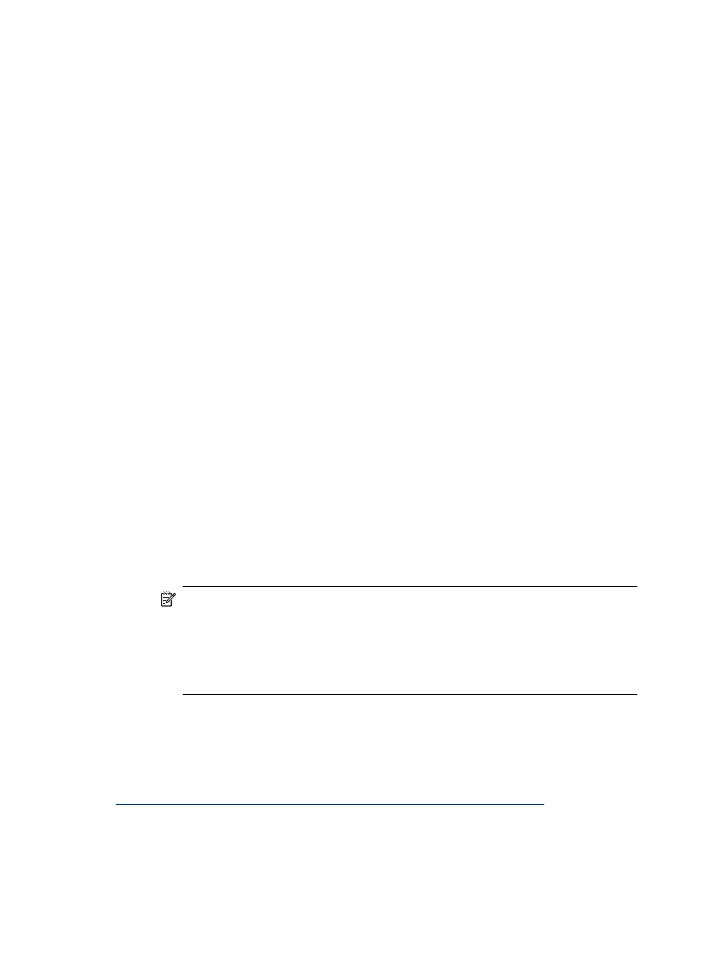
Για να ελέγξετε µια ασύρµατη σύνδεση
1. Βεβαιωθείτε ότι έχει ενεργοποιηθεί η ασύρµατη λειτουργία του υπολογιστή σας. (Για
περισσότερες πληροφορίες, ανατρέξτε στην τεκµηρίωση που συνοδεύει τον
υπολογιστή.)
2. Εάν δεν χρησιµοποιείτε µοναδικό όνοµα δικτύου (SSID), τότε είναι πιθανό ο
ασύρµατος υπολογιστής να έχει συνδεθεί σε δίκτυο που βρίσκεται κοντά και δεν είναι
το δικό σας.
Με τα ακόλουθα βήµατα µπορείτε να προσδιορίσετε εάν ο υπολογιστής είναι
συνδεδεµένος στο δίκτυό σας.
Windows
α. Πατήστε Έναρξη, κάντε κλικ στον Πίνακα Ελέγχου, µεταβείτε στην επιλογή
Συνδέσεις δικτύου και έπειτα κάντε κλικ στην επιλογή Προβολή κατάστασης
δικτύου και εργασιών.
ή
Πατήστε Έναρξη, επιλέξτε Ρυθµίσεις, κάντε κλικ στον Πίνακα Ελέγχου, επιλέξτε
Συνδέσεις δικτύου, κάντε κλικ στο µενού Προβολή και έπειτα επιλέξτε
Λεπτοµέρειες.
Αφήστε ανοιχτό το πλαίσιο διαλόγου του δικτύου καθώς προχωράτε στο επόµενο
βήµα.
β. Αποσυνδέστε το καλώδιο τροφοδοσίας από τον ασύρµατο δροµολογητή. Η
κατάσταση σύνδεσης του υπολογιστή σας θα πρέπει να αλλάξει σε Εκτός
σύνδεσης.
γ. Συνδέστε πάλι το καλώδιο τροφοδοσίας στον ασύρµατο δροµολογητή. Η
κατάσταση σύνδεσης θα πρέπει να αλλάξει σε Συνδεδεµένος.
Mac OS X
▲ Κάντε κλικ στο εικονίδιο AirPort στη γραµµή µενού, στο επάνω µέρος της οθόνης.
Από το µενού που εµφανίζεται, µπορείτε να ορίσετε αν η επιλογή AirPort είναι
ενεργοποιηµένη και σε ποιο ασύρµατο δίκτυο είναι συνδεδεµένος ο υπολογιστής.
Σηµείωση Για πιο αναλυτικές πληροφορίες σχετικά µε τη σύνδεση AirPort,
κάντε κλικ στην επιλογή System Preferences (Προτιµήσεις συστήµατος)
στο Dock και έπειτα πατήστε Network (∆ίκτυο). Εάν η ασύρµατη σύνδεση
λειτουργεί σωστά, µια πράσινη κουκίδα θα εµφανίζεται δίπλα στην ένδειξη
AirPort στη λίστα συνδέσεων. Για περισσότερες πληροφορίες, κάντε κλικ στο
κουµπί Help (Βοήθεια) στο παράθυρο.
Εάν δεν µπορείτε να συνδέσετε τον υπολογιστή στο δίκτυο, επικοινωνήστε µε το άτοµο
που εγκατέστησε το δίκτυο ή µε τον κατασκευαστή του δροµολογητή, καθώς µπορεί να
υπάρχει πρόβληµα υλικού µε το δροµολογητή ή µε τον υπολογιστή.
Εάν έχετε πρόσβαση στο Internet και χρησιµοποιείτε υπολογιστή µε Windows, µπορείτε
επίσης να αποκτήσετε πρόσβαση στην εφαρµογή HP Network Assistant, στη διεύθυνση
www.hp.com/sbso/wireless/tools-setup.html?jumpid=reg_R1002_USEN
για βοήθεια µε
τη ρύθµιση ενός δικτύου. (Αυτή η τοποθεσία web είναι διαθέσιµη µόνο στα Αγγλικά.)